
|
|
Работа с фрагментами текстаОперировать с отдельными символами не всегда удобно. Иногда приходится добавлять и удалять или перемещать крупные части текста из одного места документа в другое. Текстовый редактор Word позволяет выделить любую часть текста с целью проведения над этой частью необходимых операций. Такая выделенная часть текста называется фрагментомтекста. Логическая структура текста при этом может не учитываться: фрагмент может начинаться в середине слова, охватывать несколько абзацев и заканчиваться также посреди слова. Текстовый редактор Word позволяет работать с тремя типами фрагментов: строковыми; текстовыми; прямоугольными.
Для выделения одной строки достаточно, находясь на полосе выделения слева от этой строки, выполнить простой щелчок левой кнопкой мыши. Если требуется выделить абзац, то надо выполнить двойной щелчок, находясь на полосе выделения слева от этого абзаца. Также, если удерживать нажатой клавишу CTRL и щелкнуть в любом месте полосы выделения, то произойдет выделение всего документа.
Текстовым фрагментом называется поток символов представляющий собой часть текста. Для выделения текстового фрагмента необходимо установить указатель мыши в начале будущего фрагмента текста и удерживая левую кнопку мыши переместить его в конец данного фрагмента. Это приведет к тому, что текст между начальным и конечным положением указателя окажется выделенным. После того, как мы отпустим левую кнопку мыши, выделение текстового фрагмента будет завершено. Если мы выделяем текст с помощью перетаскивания мыши, то Word по умолчанию автоматически выделяет слова целиком. Если нужно выделить лишь часть слова, то можно отключить эту команду, находящуюся на вкладке Правка диалогового окна «Параметры», сбросив флажок Автоматически выделять слова. Открытие диалогового окна «Параметры» производится путем выбора в меню Сервис команды Параметры.
Для выделения фрагмента текста можно также использовать клавиатуру. Любое нажатие клавиш управления курсором, при нажатой клавише SHIFT, приводит к выделению символовтекста. Если нужно ускорить выделение фрагмента, то дополнительно с клавишей Shift надо удерживать и клавишу Ctrl. В этом случае, нажатие клавиш управления курсором à или ß приведет к выделению символов до конца или до начала слова, а клавиш á или â - к выделению символов от места расположения текстового курсора до начала или конца абзаца. Если, удерживая клавишу Ctrl, нажать клавишу с цифрой 5, расположенную на малой цифровой клавиатуре, то будет выделен весь документ.
Снятие выделения с фрагмента любого типа производится простым щелчком при положении указателя мыши в любом месте Рабочего поля окна документа, но вне области выделенного фрагмента, или нажатием любой из клавиш управления текстовым курсором. Задание №5 
Не нашли, что искали? Воспользуйтесь поиском по сайту: ©2015 - 2025 stydopedia.ru Все материалы защищены законодательством РФ.
|
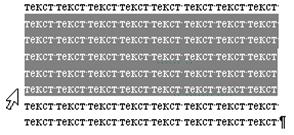 Строковым фрагментом называется совокупность строк, расположенных последовательно друг за другом. Для начала работы с фрагментом текста его надо выделить. Выделенный текст отображается на экране в инвертированном цвете. Если обычно текстовый редактор Word отображает черный текст на белом фоне, то выделенный фрагмент отображается белым шрифтом на черном фоне. Для выделения строкового фрагмента надо поместить указатель мыши на полосу выделения, расположенную слева от текста, где указатель изменит свою форму на стрелку с наклоном вправо, и, удерживая левую кнопку мыши, вести ее указатель по полосе выделения. Текст будет выделяться построчно. При этом цвет текущей строки инвертируется, что указывает на включение этой строки в выделяемый фрагмент текста. Завершение выделения фрагмента происходит после того, как мы отпустим левую кнопку мыши.
Строковым фрагментом называется совокупность строк, расположенных последовательно друг за другом. Для начала работы с фрагментом текста его надо выделить. Выделенный текст отображается на экране в инвертированном цвете. Если обычно текстовый редактор Word отображает черный текст на белом фоне, то выделенный фрагмент отображается белым шрифтом на черном фоне. Для выделения строкового фрагмента надо поместить указатель мыши на полосу выделения, расположенную слева от текста, где указатель изменит свою форму на стрелку с наклоном вправо, и, удерживая левую кнопку мыши, вести ее указатель по полосе выделения. Текст будет выделяться построчно. При этом цвет текущей строки инвертируется, что указывает на включение этой строки в выделяемый фрагмент текста. Завершение выделения фрагмента происходит после того, как мы отпустим левую кнопку мыши. Если установить указатель мыши на слово, то двойной щелчок мыши позволяет выделить словоцеликом. Текстовый редактор Word позволяет также использовать тройной щелчок для выделения абзаца. Кроме того, можно выделить и предложение, если, удерживая клавишу CTRL, щелкнуть в любом месте этого предложения. В тоже время, щелчок мыши при нажатой клавише SHIFT позволяет выделить текстовый фрагмент от текущего положения курсора до места щелчка.
Если установить указатель мыши на слово, то двойной щелчок мыши позволяет выделить словоцеликом. Текстовый редактор Word позволяет также использовать тройной щелчок для выделения абзаца. Кроме того, можно выделить и предложение, если, удерживая клавишу CTRL, щелкнуть в любом месте этого предложения. В тоже время, щелчок мыши при нажатой клавише SHIFT позволяет выделить текстовый фрагмент от текущего положения курсора до места щелчка.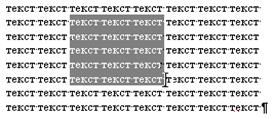 Прямоугольным фрагментом называется совокупность символов образующих прямоугольник[3]. Выделение прямоугольного блока производится таким же образом, что и текстового фрагмента, но при протягивании указателя мыши необходимо дополнительно удерживать клавишу ALT.
Прямоугольным фрагментом называется совокупность символов образующих прямоугольник[3]. Выделение прямоугольного блока производится таким же образом, что и текстового фрагмента, но при протягивании указателя мыши необходимо дополнительно удерживать клавишу ALT.